9 maneiras de corrigir o erro "Somente chamadas de emergência" no Android
O erro Apenas chamadas de emergência no seu telemóvel Android pode ser irritante. Ocorre frequentemente se estiver fora da área de cobertura da rede ou se não tiver um cartão SIM inserido no telemóvel.
Nos casos em que existe um cartão SIM ativo no dispositivo, os erros relacionados com as chamadas de emergência apenas podem ser atribuídos a vários factores, como a ativação do modo de avião, avarias transitórias no dispositivo, discrepâncias na aplicação de gestão do SIM e inconsistências na configuração da rede móvel. Para resolver estes problemas, seria prudente adotar várias medidas de resolução de problemas que visam especificamente a plataforma android.
Verificar se o SIM está ativo e ligado
O sistema operativo Android incorpora uma aplicação de gestão do cartão SIM que permite a ativação ou desativação de um cartão SIM operacional no dispositivo. Esta funcionalidade é particularmente vantajosa quando se utiliza um smartphone com dois SIM, uma vez que permite ao utilizador desativar o SIM secundário e colocá-lo num estado inativo. Ao verificar se a causa principal da mensagem “Apenas chamadas de emergência” se deve a um cartão SIM desativado involuntariamente, este processo pode retificar o problema em questão.
Tenha em atenção que as instruções fornecidas neste documento foram especificamente concebidas para dispositivos Samsung Galaxy que utilizam a interface One UI e podem apresentar pequenas discrepâncias quando aplicadas a outros smartphones ou tablets com Android.
Para ativar o cartão SIM ativo num dispositivo Android, siga estes passos:1. Abra a aplicação “Definições” no seu dispositivo.2. Desloque-se para baixo e seleccione “Rede e Internet”.3. Toque em “Redes móveis”.4. Localize a rede que pretende utilizar e toque na mesma.5. Se lhe for pedido, introduza as informações necessárias para ativar o cartão SIM.6. Depois de ativado, deverá receber uma mensagem a confirmar que o seu SIM está agora ativo.
Aceda ao tabuleiro de aplicações navegando até ele a partir do ecrã inicial do seu dispositivo e, em seguida, abra o menu “Definições”. Neste menu, localize e seleccione a opção “Ligações”.
Toque em “Gestor do cartão SIM” para rever o cartão SIM atualmente ativado.
Ligue o seu dispositivo e certifique-se de que tem uma ligação à Internet em funcionamento. Em seguida, localize o ícone de definições no seu dispositivo e navegue até à opção “SIM” ou “Telemóvel” nessas definições. A partir daí, deverá encontrar uma opção para ativar ou ligar o cartão SIM. Basta seguir as instruções fornecidas pelo sistema operativo do seu dispositivo para concluir este processo. Quando o cartão SIM estiver ativado, receberá normalmente uma mensagem a confirmar a sua ativação.

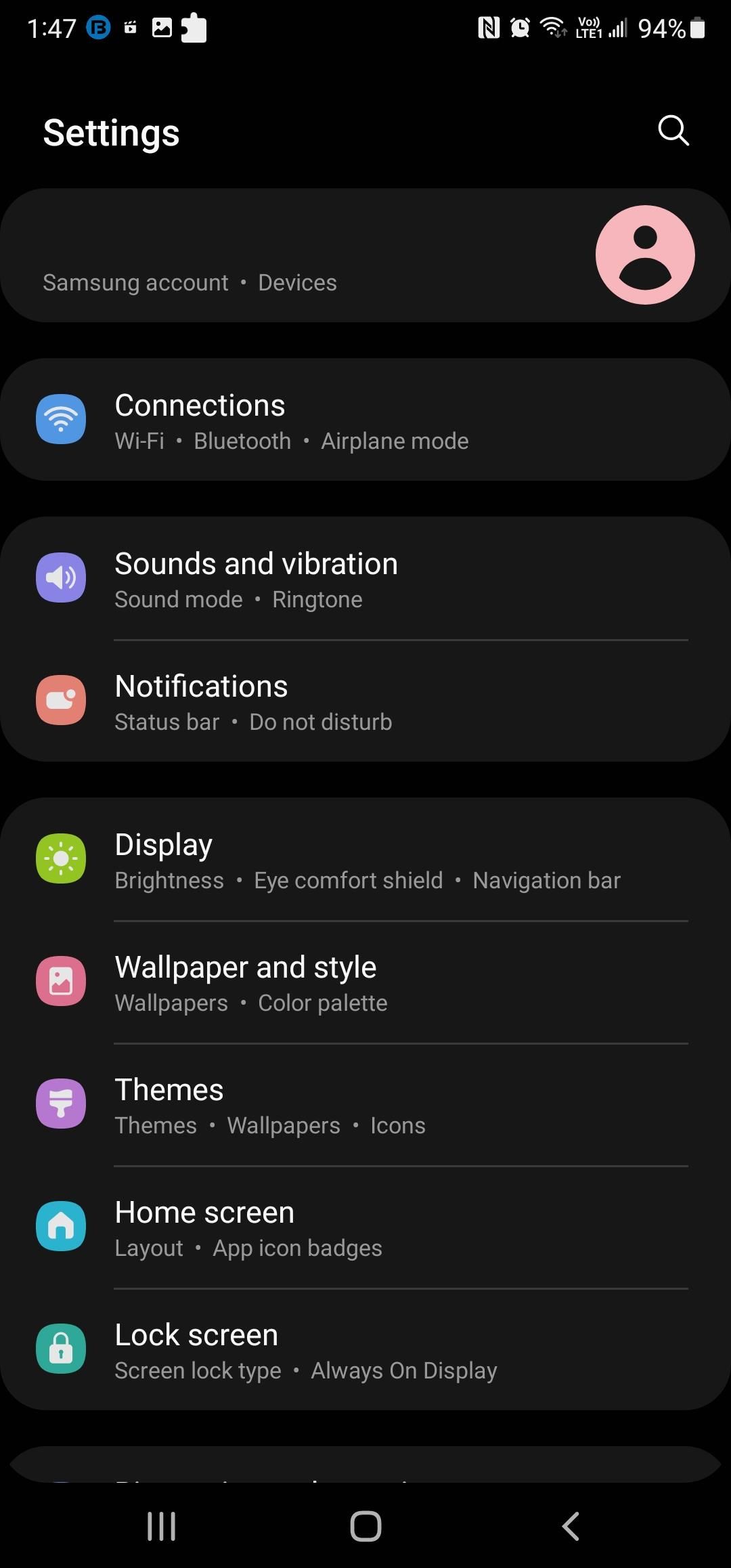
 Fechar
Fechar
Ligar e desligar o modo de avião
Activadas ou desactivadas, as capacidades sem fios de um smartphone Android são totalmente suspensas quando o modo de avião é ativado. Esta ação interrompe efetivamente quaisquer transmissões através de Wi-Fi, Bluetooth ou ligações de dados móveis. Neste estado, o dispositivo apresenta a notificação “Apenas chamadas de emergência”, o que significa que não está a ser recebido qualquer sinal de telemóvel. No entanto, a ativação desta funcionalidade pode, por vezes, ajudar a restabelecer o contacto com o fornecedor de serviços e a retificar quaisquer problemas de conetividade existentes.
Para ativar ou desativar o modo de avião num dispositivo Android, pode seguir estes passos:1. Abra o menu de definições do telefone tocando no ícone de engrenagem localizado na parte inferior do ecrã ou no painel de notificações.2. Desloque-se para baixo para encontrar a opção “Modo de avião” e toque nela. Em alternativa, pode procurar esta funcionalidade utilizando a barra de pesquisa no menu de definições.3. A opção para ativar o Modo de avião será apresentada como um interrutor. Se estiver desligado (cinzento), ligá-lo permitirá desativar todas as ligações sem fios, tais como Wi-Fi, Bluetooth, dados de telemóvel, etc., enquanto que se já estiver ligado (branco), desligá-lo irá voltar a activá-las.
⭐Toque emDefinições a partir do ecrã inicial.
⭐ Em seguida, toque emConexões.
Active o modo de avião, alternando o interrutor designado.
Toque novamente para desativar o modo de avião. Aguarde um breve momento para que o seu dispositivo desactive o modo de avião e volte a ligar-se ao seu fornecedor de serviços de rede.
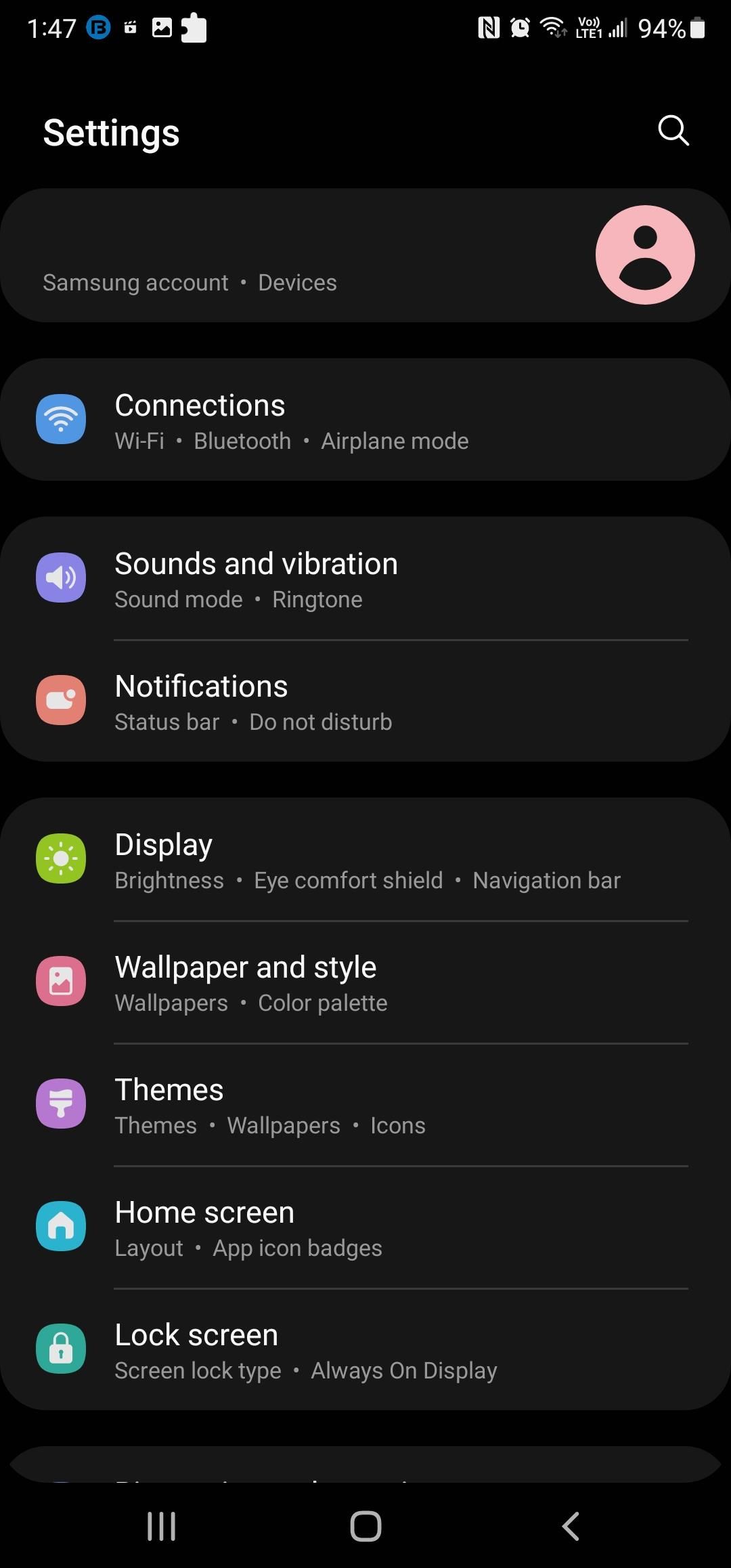

 Fechar
Fechar
Em alternativa, pode ativar ou desativar o modo de avião, acedendo ao mesmo através do menu de definições rápidas. Para tal, basta deslizar para baixo a partir da parte superior do ecrã e tocar em “Modo de avião” para alterar o seu estado.
Alterar o tipo de rede
A seleção do modo de rede preferido num dispositivo Android pode muitas vezes aliviar as dificuldades relacionadas com o serviço, escolhendo entre as opções 2G, 3G, 4G ou 5G. Em casos de má receção, mudar para outro modo de rede pode resultar numa melhor conetividade e intensidade de sinal.
Para alterar o modo de rede:
⭐Abrir Definições e tocar em Ligações.
⭐SeleccionarRedes móveis.
Seleccione uma configuração de rede diferente tocando em “Modo de rede” e escolhendo entre as várias opções disponíveis para tipos de rede alternativos.
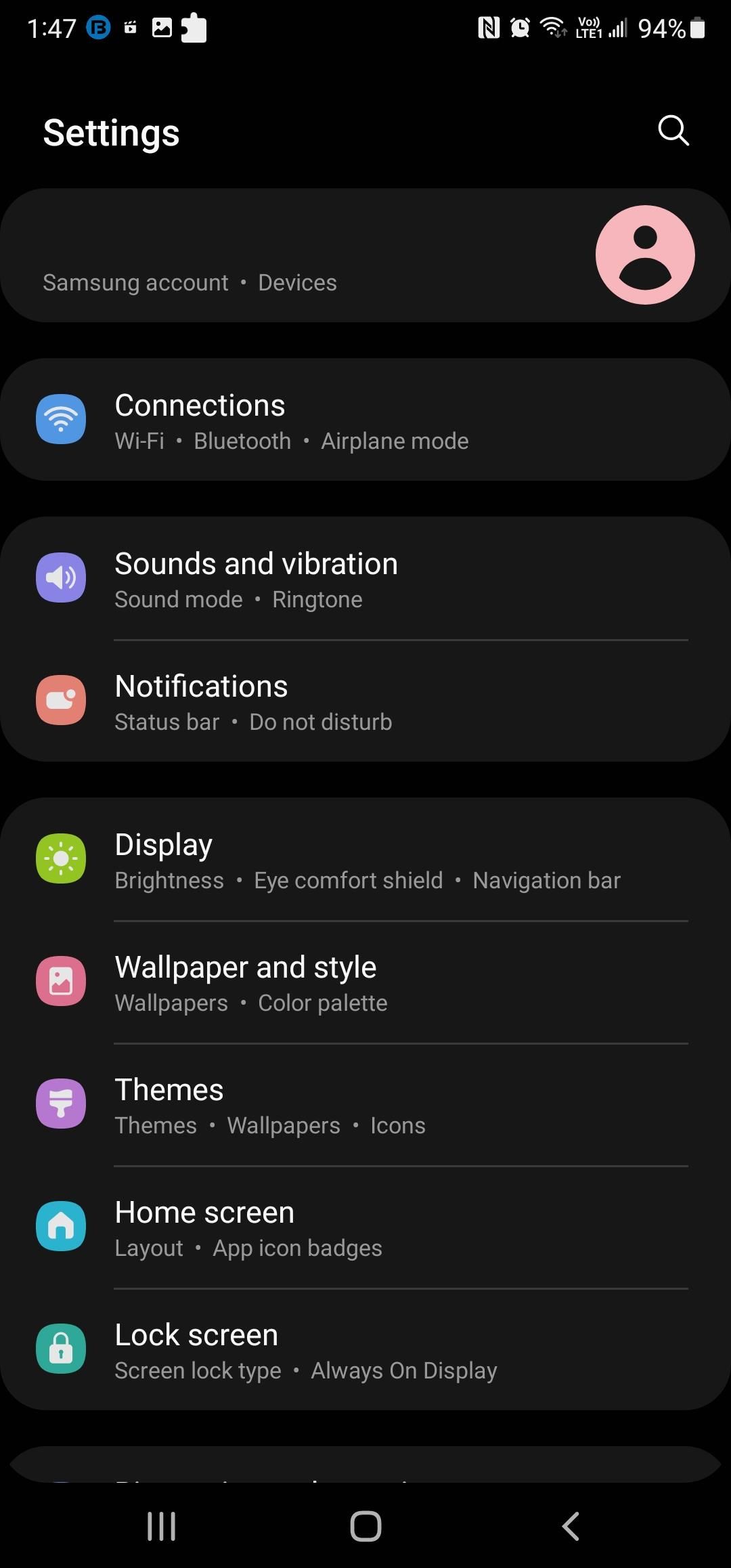

 Fechar
Fechar
Informamos que alguns fornecedores de rede podem não oferecer opções de conetividade 2G ou 3G. Nesses casos, é possível configurar o dispositivo para utilizar redes 4G ou 5G, ajustando manualmente as definições de rede.
Selecionar manualmente o fornecedor de rede
A deteção automática de rede é uma funcionalidade dos dispositivos Android que lhes permite identificar e ligar a redes móveis disponíveis com base no cartão SIM inserido e na cobertura de rede. Embora esta função funcione normalmente sem problemas, pode haver ocasiões em que ocorra uma interrupção, causando interrupções na ligação à rede. Nesses casos, a seleção manual do fornecedor de rede preferido pode revelar-se benéfica na resolução de quaisquer problemas que surjam.
Para alterar o seu operador de rede no Android:
⭐ Aceda aDefinições > Ligações.
Expanda as suas opções de rede móvel seleccionando a partir de uma lista de fornecedores de rede disponíveis, incluindo os listados abaixo. Para ver informações mais detalhadas sobre cada operador, basta clicar no respetivo nome.
Active ou desactive a seleção automática de rede no seu dispositivo Android, alternando a opção “Selecionar automaticamente”. Em alternativa, pode procurar manualmente as redes disponíveis na área quando esta funcionalidade estiver desactivada.
Toque no nome do seu fornecedor de serviços de rede para registar o seu dispositivo na rede.
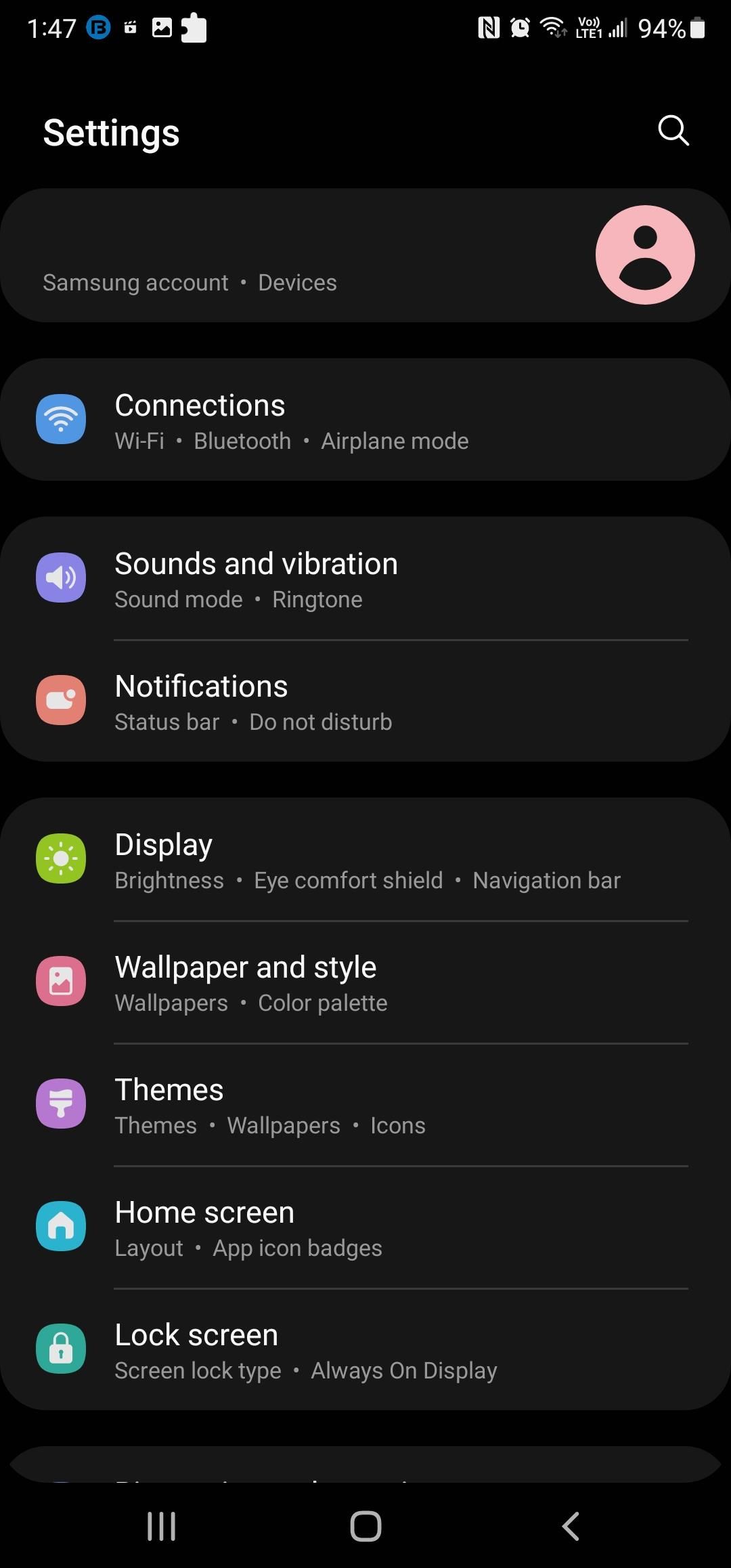

 Fechar
Fechar
Executar um reinício rápido
Uma breve reinicialização pode aliviar problemas transitórios causados pelo cartão SIM ou pelo dispositivo Android. Ao iniciar uma reinicialização, termina todas as aplicações que estão atualmente a funcionar em segundo plano, obrigando subsequentemente o seu aparelho a reconciliar-se com o seu fornecedor de serviços de rede. Para reativar o seu smartphone Android, prima ligeiramente a tecla ligar/desligar mantendo a pressão até aparecer um menu, após o que seleccione “Reiniciar” entre as opções apresentadas. Em seguida, certifique-se de que valida o processo seleccionando “Reiniciar” mais uma vez para efeitos de verificação.
Verificar se o SIM está corretamente inserido
Certifique-se de que inseriu corretamente o cartão SIM, pois a deteção pode ser dificultada por uma inserção incorrecta. É importante notar que os dispositivos Android mais recentes estão equipados para acomodar cartões Nano SIM, enquanto os dispositivos mais antigos que utilizam tabuleiros SIM padrão podem ter dificuldades em estabelecer um contacto adequado quando utilizam um cartão Nano SIM, o que pode resultar na apresentação de uma mensagem de erro no dispositivo.
Para resolver este problema, utilize o pino de ejeção para deslocar o tabuleiro SIM e extrair o cartão SIM. A orientação do cartão SIM no tabuleiro pode variar consoante a marca e o modelo específicos do seu dispositivo Android; em alguns casos, é essencial inserir o cartão SIM de forma a que os contactos fiquem virados para cima, enquanto noutros, deve ser inserido com os contactos virados para baixo. Se o alinhamento se revelar problemático, aplique delicadamente pressão sobre o cartão SIM à medida que o insere no tabuleiro, assegurando o posicionamento correto em relação a quaisquer indicadores visíveis.
Siga estes passos para solucionar problemas de ligação a uma rede depois de substituir ou inserir um novo cartão SIM num dispositivo Android:1. Depois de se certificar de que o cartão SIM está corretamente inserido, prima e solte suavemente o botão de bloqueio do tabuleiro do SIM, localizado na parte lateral do dispositivo, enquanto pressiona o próprio tabuleiro do SIM. Isto ajudará a alinhar os conectores entre o cartão SIM e o dispositivo.2. Volte a inserir o tabuleiro SIM e ligue o dispositivo. O telemóvel deve agora tentar procurar uma ligação de rede.3. Se o dispositivo continuar a não reconhecer uma rede, experimente limpar a cache da aplicação SIM Toolkit indo a Definições > Aplicações > Gerir aplicações > Todas as aplicações > [SIM Toolkit] > Armazenamento -> Limpar armazenamento.
Limpar a cache e os dados da aplicação Kit de ferramentas SIM
O Kit de ferramentas SIM é uma aplicação independente pré-instalada no dispositivo Android pelo fornecedor de serviços, que funciona secretamente em segundo plano, fornecendo acesso a características adicionais, opções de configuração e outras funcionalidades. A eliminação dos dados armazenados em cache no SIM Toolkit pode retificar quaisquer problemas encontrados com a conetividade de rede.
Para limpar a cache da aplicação SIM Toolkit:
Navegue até ao menu “Definições” e, em seguida, seleccione a opção “Aplicações”. Esta opção fornece-lhe uma lista completa de todas as aplicações atualmente instaladas no seu dispositivo.
Toque no ícone de pesquisa de aplicações e, em seguida, introduza “SIM Toolkit” como consulta. Encontrará a aplicação mais relevante com base na marca do seu fornecedor de serviços de rede.
Encerre esta aplicação seleccionando uma das opções fornecidas, nomeadamente “Forçar paragem” ou “OK”.
Aceda ao menu “Armazenamento” e seleccione a opção “Limpar cache”. Isto irá remover quaisquer dados em cache da aplicação.
Por fim, para eliminar todas as informações armazenadas no seu dispositivo, terá de aceder ao menu de definições clicando nos três pontos no canto superior direito do ecrã, seleccionando “Mais ferramentas” na lista pendente, escolhendo “Limpar dados de navegação”, tocando novamente em “Limpar dados” e, finalmente, confirmando a ação tocando em “OK”.


 Fechar
Fechar
Repor definições de rede
Para resolver quaisquer problemas de rede imprevistos que possam estar a causar o problema “Apenas chamadas de emergência”, tem a opção de executar uma reposição da rede. Esta ação repõe vários parâmetros de rede na sua configuração original.
O conjunto de características engloba a sincronização de informações de fundo, limitações na utilização de dados móveis, configurações do identificador do conjunto de serviços (SSID) da rede local sem fios (Wi-Fi), preferências da interface de tethering, definições de preferências de rede para selecionar redes, restrições nas taxas de transferência de dados de aplicações, tipos de ligações celulares favorecidos e determinados aspectos suplementares relativos à conetividade Bluetooth, capacidades Wi-Fi e redes privadas virtuais (VPNs).
Para executar uma atualização de rede num dispositivo Android, siga estes passos:1. abra a aplicação “Definições” no dispositivo.2. desloque-se para baixo e localize as definições “Rede e Internet” ou “Wi-Fi”.3. toque na mesma para abrir as opções relevantes.4. procure a opção “Repor redes”, “Esquecer redes” ou algo semelhante.5 Selecionar esta opção e confirmar tocando em “Repor” ou “OK”.
Deslizar para baixo para aceder à interface de fácil utilização para ajustar convenientemente várias definições, incluindo, entre outras, as relacionadas com o brilho do ecrã e a conetividade de rede.
Toque no ícone de engrenagem localizado no canto superior direito do ecrã, ao qual se pode aceder seleccionando “Definições” no menu.
Desloque-se para baixo e clique na opção “Gestão geral” localizada abaixo.
Por favor, evite utilizar abreviaturas e linguagem coloquial na nossa conversa. Aqui está uma versão mais eloquente do seu pedido: “Em seguida, aceda à funcionalidade ‘Repor’ no seu dispositivo. Para o fazer, navegue até ao menu “Definições” e, em seguida, seleccione a subcategoria “Sistema”. A partir daí, desloque-se para baixo até encontrar as “Opções de reposição”, onde irá descobrir a função “Repor definições de rede”.
Siga os passos abaixo para repor as definições de rede do seu dispositivo:1. Toque na opção “Repor definições de rede”.2. Reveja a informação fornecida sobre as consequências da reposição das definições de rede e toque no botão “Repor definições” para confirmar a ação.
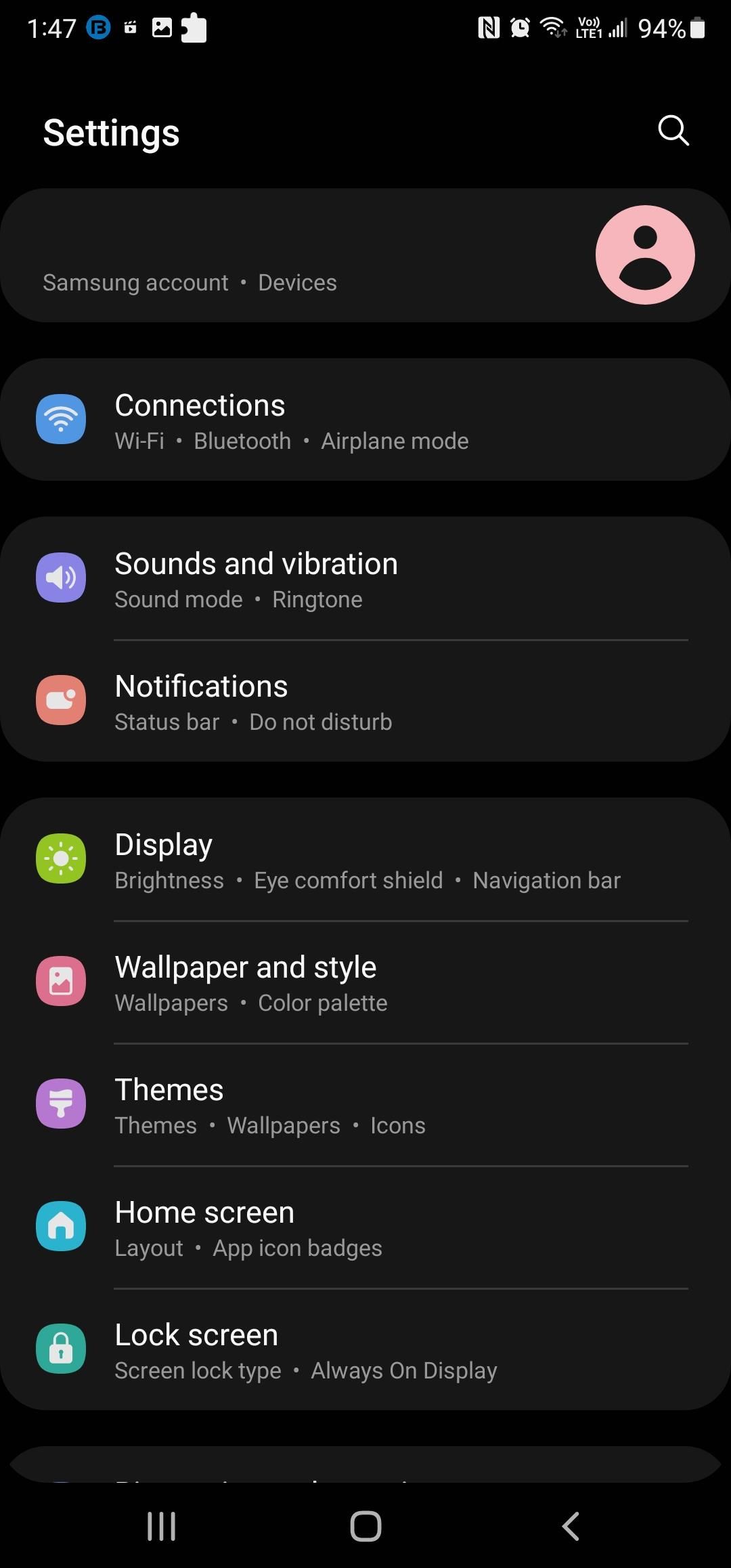
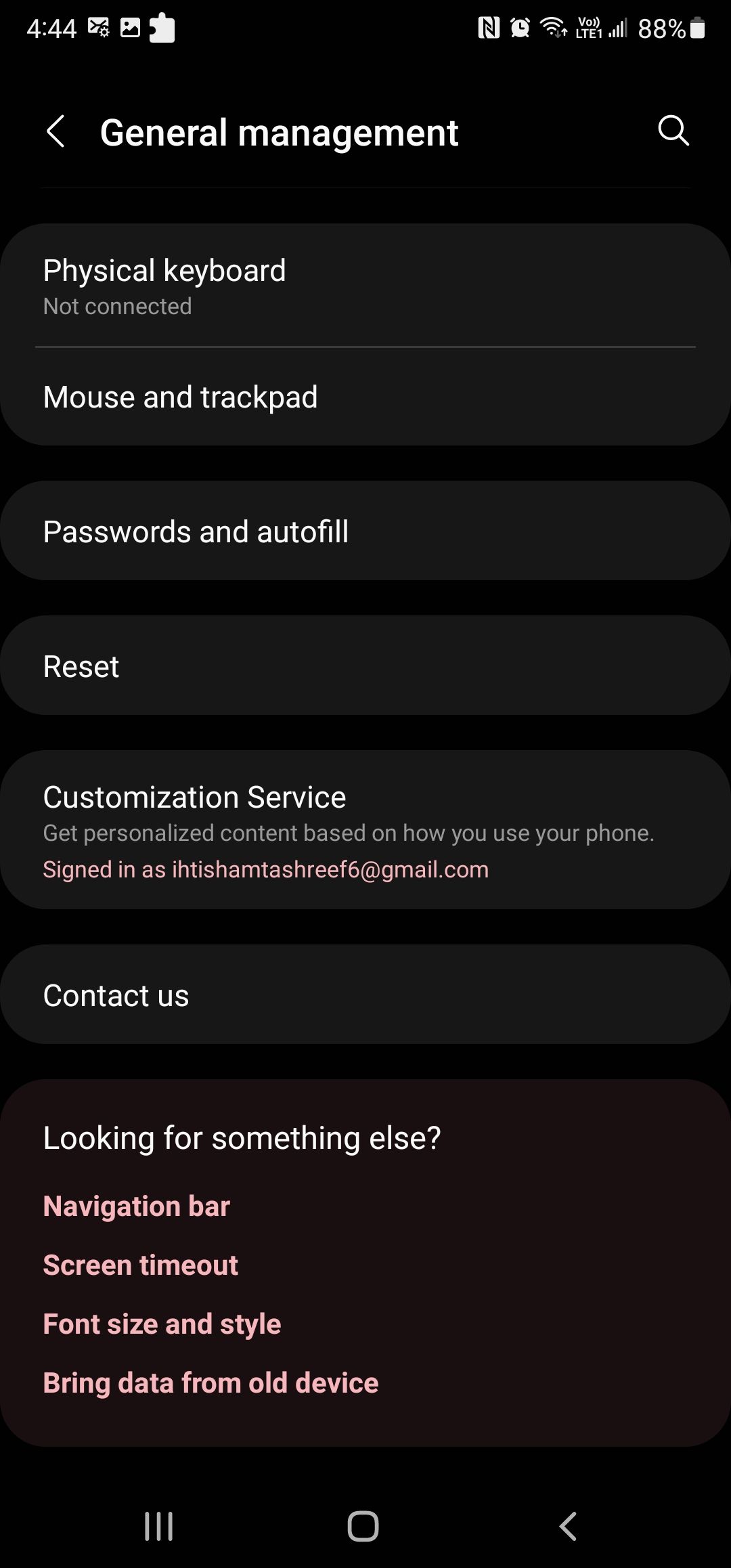
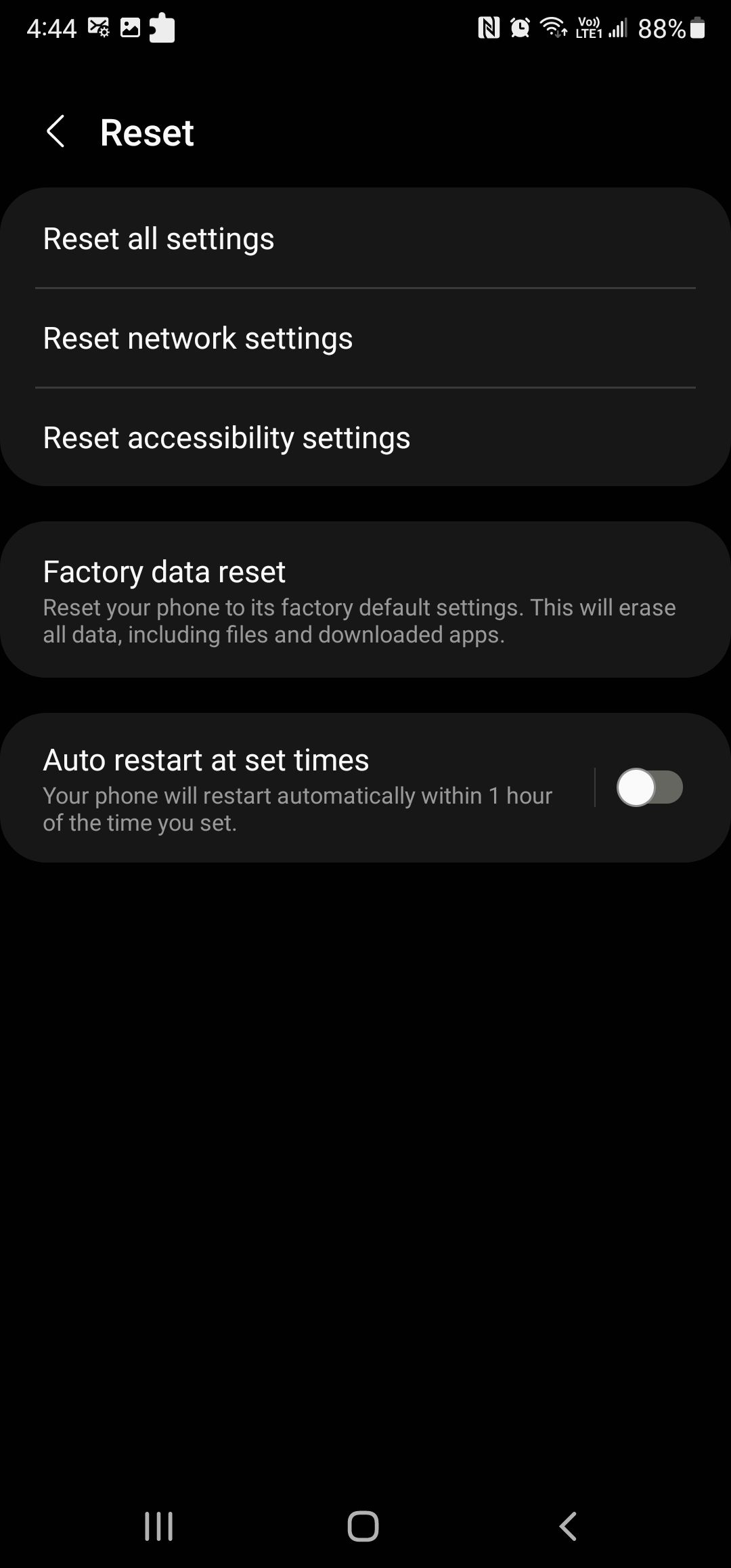 Fechar
Fechar
Repor as predefinições de fábrica do telefone
Como solução alternativa, pode ser imperativo efetuar uma reposição das predefinições de fábrica para corrigir o problema das chamadas de emergência apenas. Nos casos em que um problema de configuração do sistema esteja a causar este erro, poderá ser necessário efetuar uma reposição de fábrica. Tanto o menu Definições como o Modo de recuperação dão acesso a esta opção num dispositivo Android.
Para garantir que as informações sensíveis não são apagadas durante uma reposição do sistema, seria prudente criar uma cópia de segurança completa do dispositivo móvel antes de iniciar o procedimento. Esta medida de precaução pode proteger bens valiosos, como fotografias, mensagens de texto, detalhes de contacto e outros dados essenciais, de serem eliminados inadvertidamente.
Corrigir o erro Só chamadas de emergência no Android
A ocorrência do erro Só chamadas de emergência num dispositivo Android pode ser atribuída à incapacidade do dispositivo para detetar um sinal de telemóvel. Embora este problema possa surgir devido a vários factores, uma solução potencial envolve a verificação das definições do modo de avião se estiver situado numa área caracterizada por uma força de sinal robusta.
Para além de tentar repor as predefinições de fábrica ou restaurar as predefinições do dispositivo, existem vários outros passos de resolução de problemas que podem ser tomados num esforço para resolver este problema e restabelecer a funcionalidade da rede. Estas incluem o ajuste da configuração do modo de rede, a escolha de um operador específico através da seleção manual, a modificação das definições de rede do dispositivo e a eliminação de quaisquer dados armazenados na aplicação SIM Toolkit.